Android Auto là một ứng dụng dành cho tất cả điện thoại thông minh Android cho phép bạn sử dụng điện thoại thông minh của mình một cách an toàn khi lái xe.Ứng dụng này được cung cấp bởi chính thức và bạn có thể tải xuống trên Google Play Store.
Android Auto có nhiều tính năng để tích hợp ứng dụng.Nó được thiết kế với giao diện thân thiện với người dùng, có thể hỗ trợ người dùng lái xe trên đường.Ngoài ra, nó đi kèm với hệ thống định vị Google Maps giúp bạn chuyển hướng dễ dàng và tự động tìm các tuyến đường thay thế trong trường hợp có tắc đường trên tuyến đường của bạn.Đồng thời, nó cũng hỗ trợ Google Assistant để cung cấp cho bạn nhiều nguồn khác nhau như nhạc và podcast mà bạn cần.
Bây giờ, chúng ta hãy xem xét kỹ hơn cách sử dụng ứng dụng tính năng của Android Auto.
Các tính năng của ứng dụng Android Auto
- Ứng dụng cập nhật chỉ đường và bạn có thể đặt lời nhắc cập nhật lịch, tin tức và các thông tin khác.
- Truy cập danh bạ của bạn để thực hiện cuộc gọi, gửi, nhận và đọc bất kỳ tin nhắn nào.Tất cả điều này được thực hiện trong ứng dụng này vì nó tích hợp với nhiều ứng dụng như Điện thoại, Tin nhắn, đi chơi, WhatsApp, v.v.
- Bạn có thể nghe các ứng dụng phát trực tuyến yêu thích của mình, chẳng hạn như âm nhạc spotify, Gaana Music, Saavn Music and Radio, Google Play Music, Amazon Music, Free Live FM, FIFA Radio, Music, Sports, News and Podcasts.
- Nó cho phép bạn bật chế độ Không làm phiền để tránh bị phân tâm khi lái xe.
Các bước sử dụng Android Auto cho Android Mobile
Để truy cập Android Auto, điện thoại của bạn phải chạy Android 5 (Lollipop) trở lên.
Bước 1: Kết nối điện thoại thông minh của bạn và dàn âm thanh nổi trên ô tô được hỗ trợ với cáp USB.
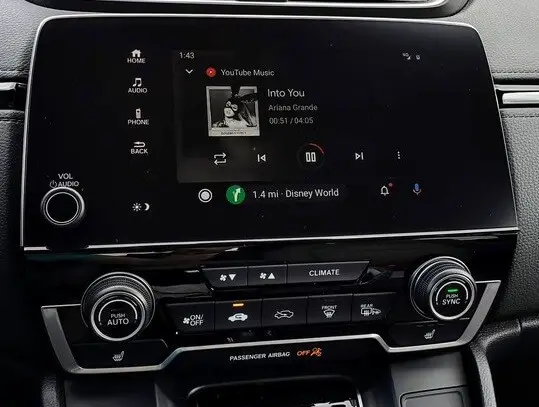
Bước 2: bật 你 的 (Tức là Và mở khóa màn hình điện thoại của bạn.
第 3 步 : Tải xuống Android Auto app trên điện thoại của bạn và khởi chạy nó.
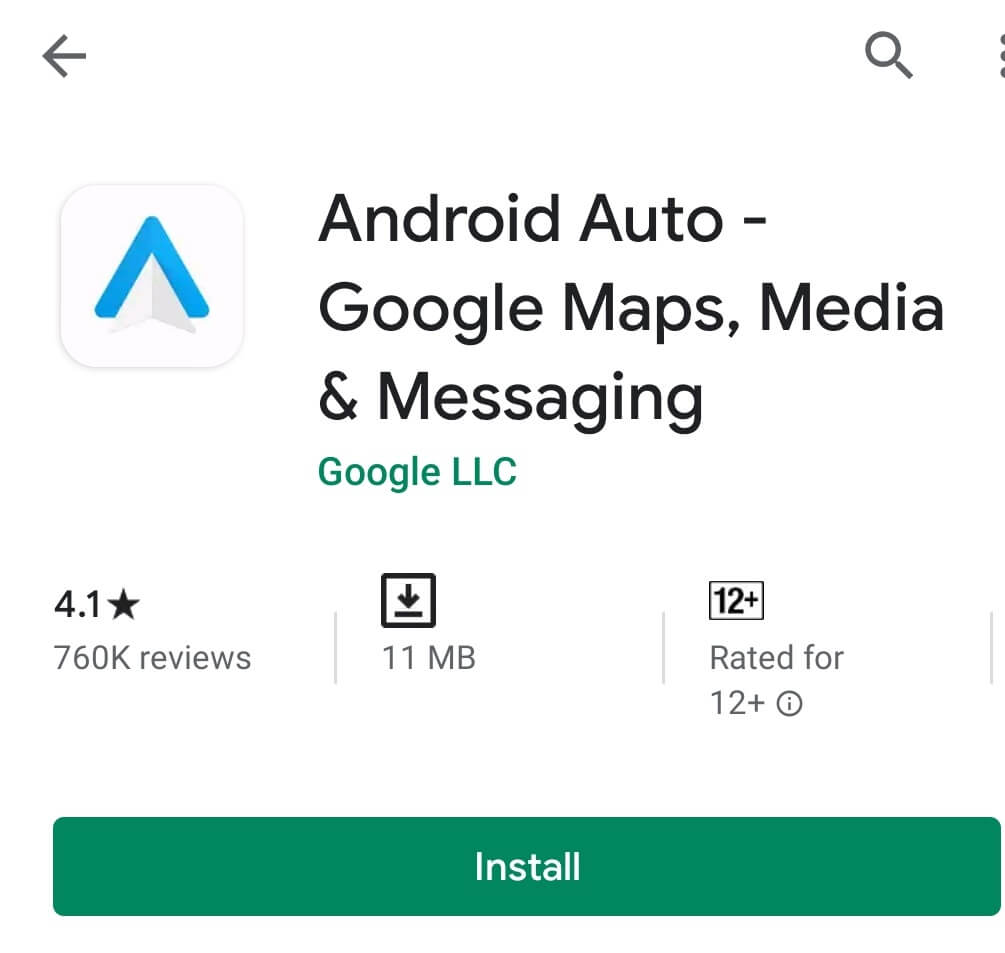
Bước 4: Nhấp vào bật Đồng ý với các điều khoản và điều kiện và nhận thông báo từ lời nhắc.
Bước XNUMX: Bấm tiếp tục Nhập ứng dụng.
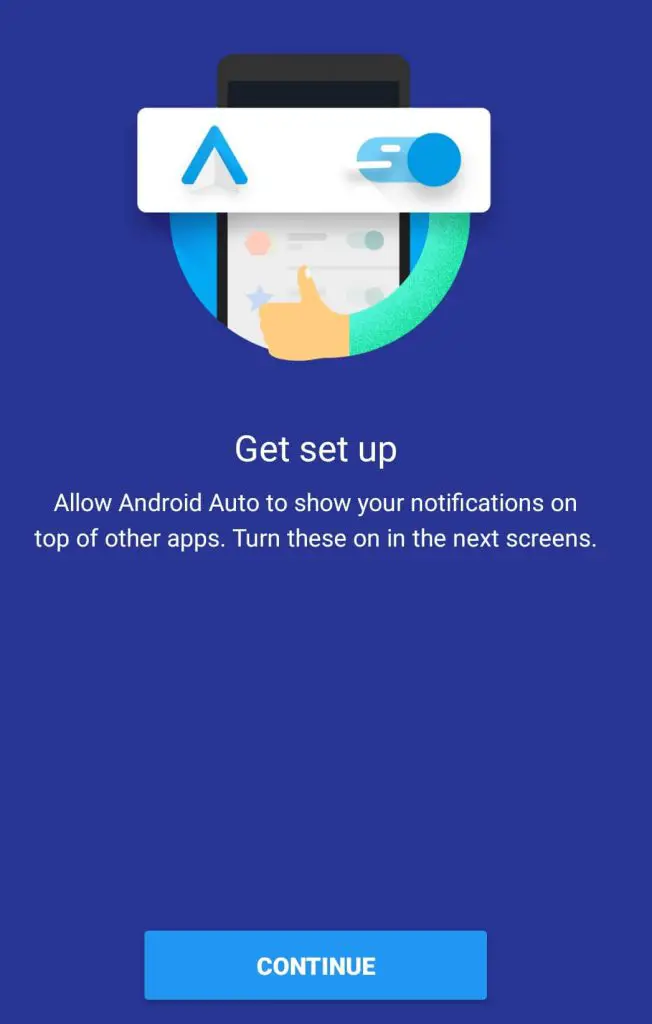
ghi chú : Nếu bạn muốn kết nối không dây Android Auto với ô tô của mình mà không cần sử dụng cáp USB, bạn phải bật wifi trên âm thanh xe hơi của bạn và Bật bluetooth Kết nối không dây Android Auto trên cả hai thiết bị và làm theo các bước ở trên (2 đến 4).
Giờ đây, Android Auto đã được kết nối với ô tô của bạn, bạn có thể nhận chỉ đường và giải trí.Để truy cập dịch vụ này, bạn cần có kết nối dữ liệu mở.
Làm cách nào để cập nhật ứng dụng Android Auto?
Nếu có bất kỳ bản cập nhật mới nào dành cho ứng dụng Android Auto, bạn có thể cập nhật chúng trong ứng dụng.
Bước 1: Mở ứng dụng ô tô android trên điện thoại thông minh của bạn.
Bước 2: Nhấp vào menu ba dòng biểu tượng ở góc trên bên trái.
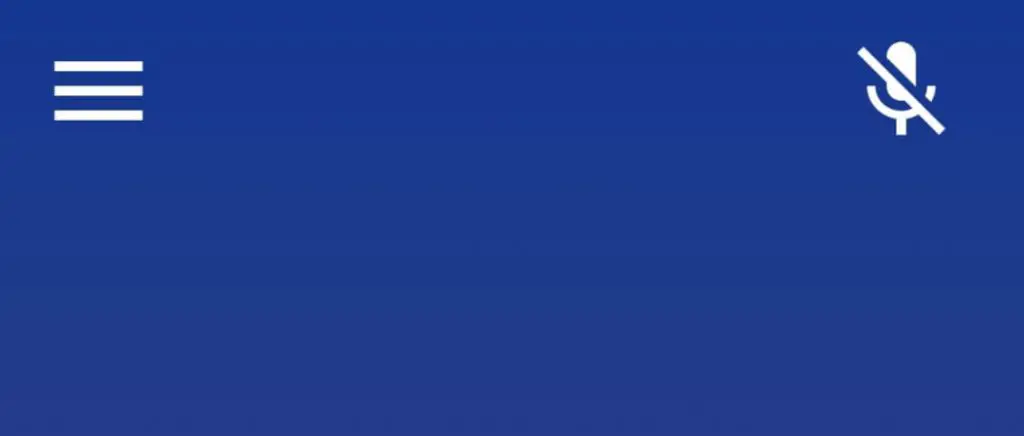
Bước 3: Chọn Cài đặt Tùy chọn.
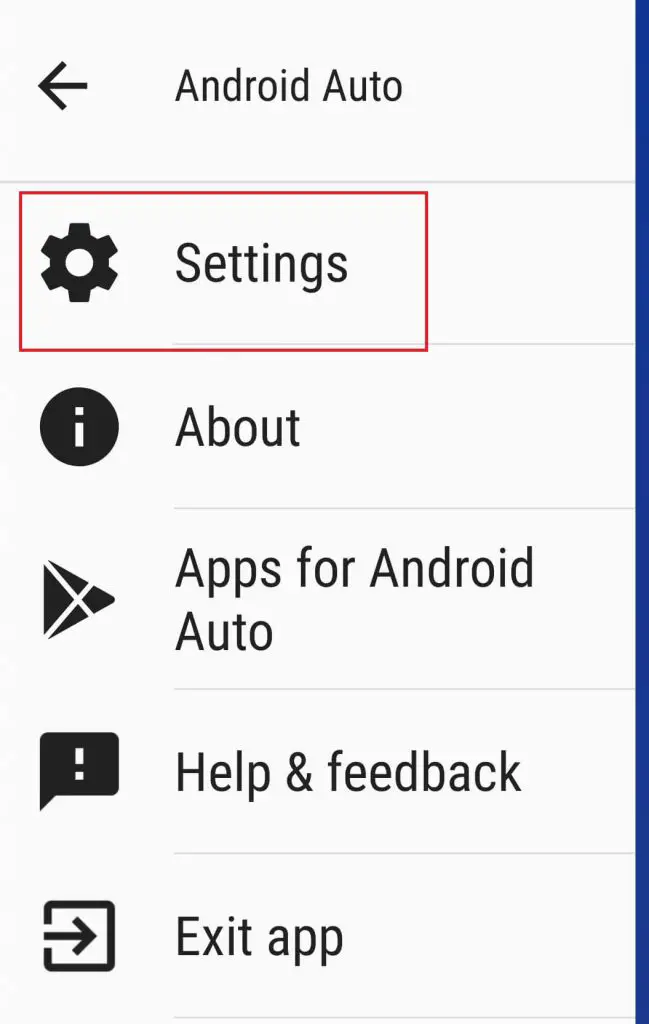
Bước 4: Kích hoạt Dùng thử phiên bản Android Auto mới Nhấp vào tùy chọn Chuyển mạch.
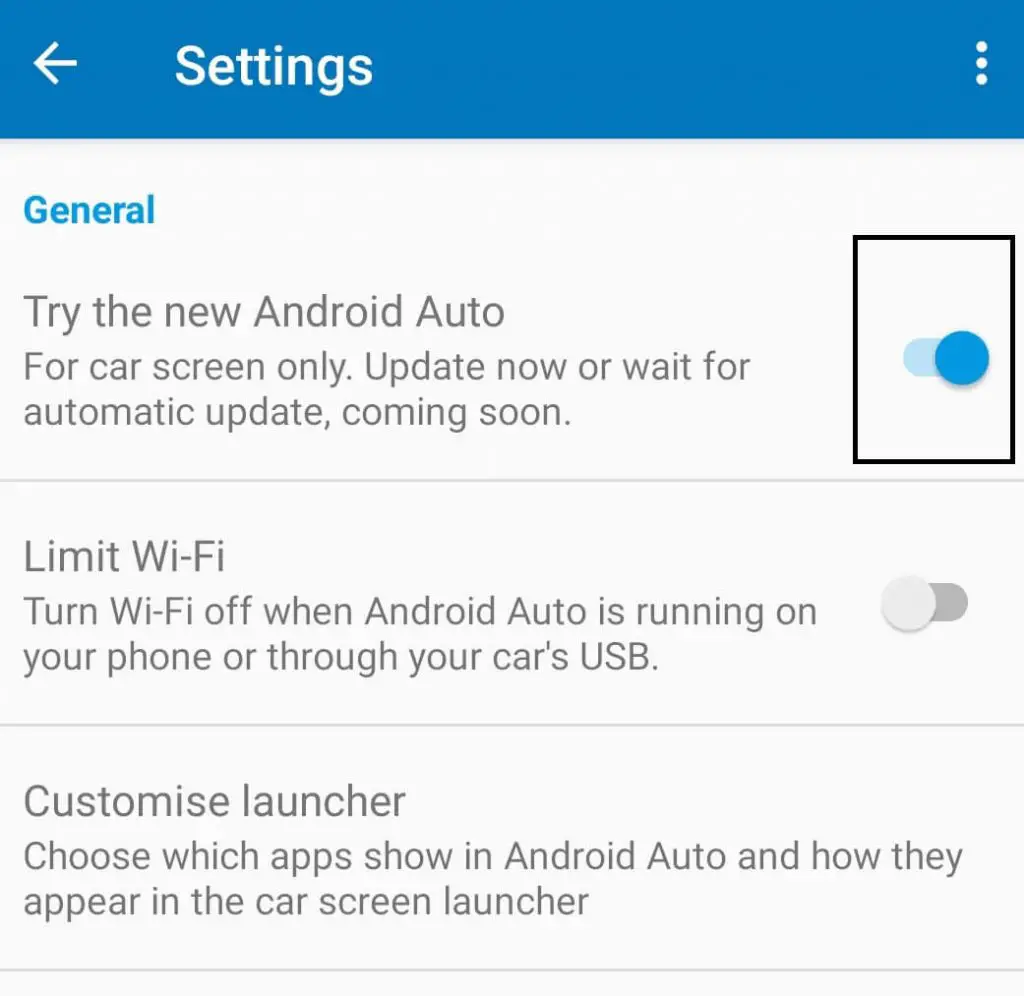
Bước 5: Lúc này Android Auto của bạn đã được cập nhật phiên bản mới.
Làm cách nào để sử dụng Waze trong ứng dụng Android Auto?
Android Auto là một ứng dụng di động tích hợp với nhiều ứng dụng khác.Waze là một trong số đó.Đây là ứng dụng bản đồ và điều hướng cung cấp chỉ dẫn từng ngã rẽ và cảnh báo bạn về tình trạng giao thông. Ứng dụng Waze trên Android Auto giúp bạn đến đích trong khi lái xe một cách dễ dàng.
Bước 1: Kết nối điện thoại thông minh với ô tô của bạn USB cáp hoặc Bluetooth và mở kết nối dữ liệu của bạn.
Bước 2: cài đặt và bắt đầu phiên bản mới nhất của ứng dụng ô tô android trên điện thoại thông minh của bạn.
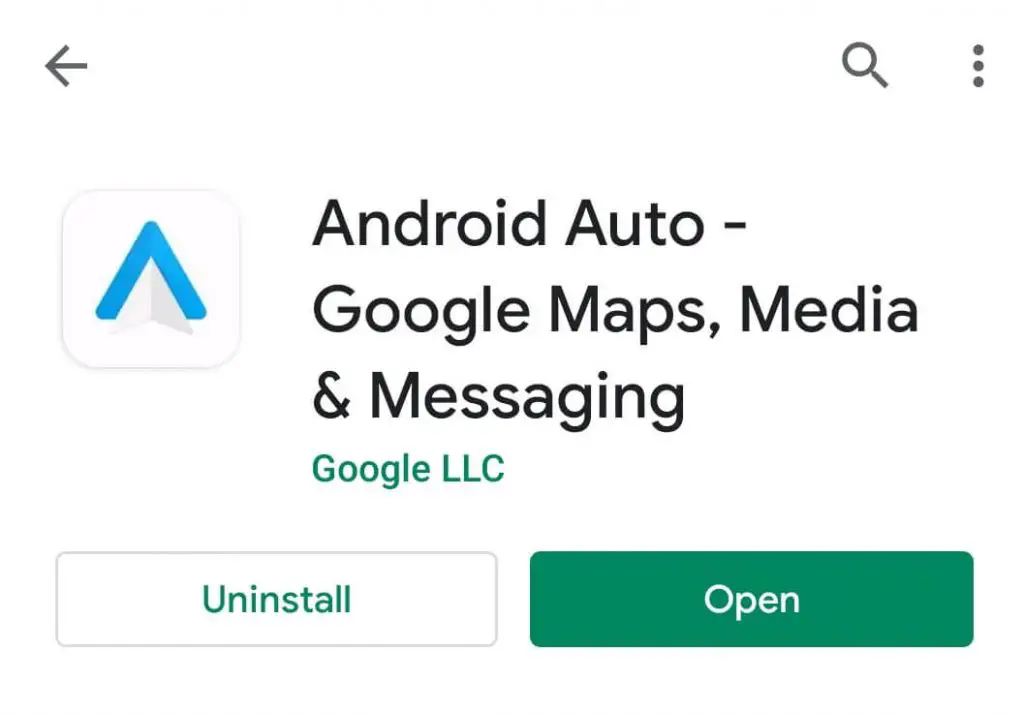
Bước 3: Cài đặt Waze ứng dụng trên điện thoại thông minh.
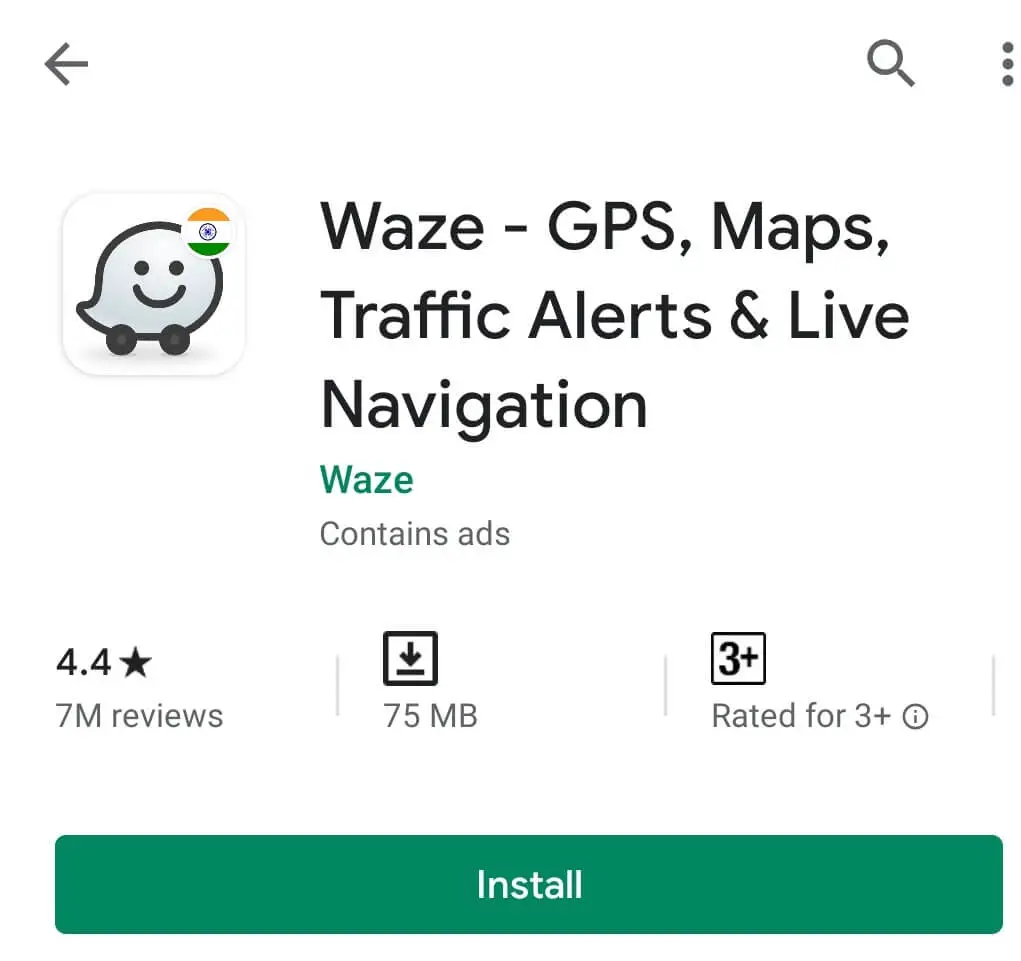
Bước 4: Nhấp vào biểu tượng điều hướng ở cuối màn hình.
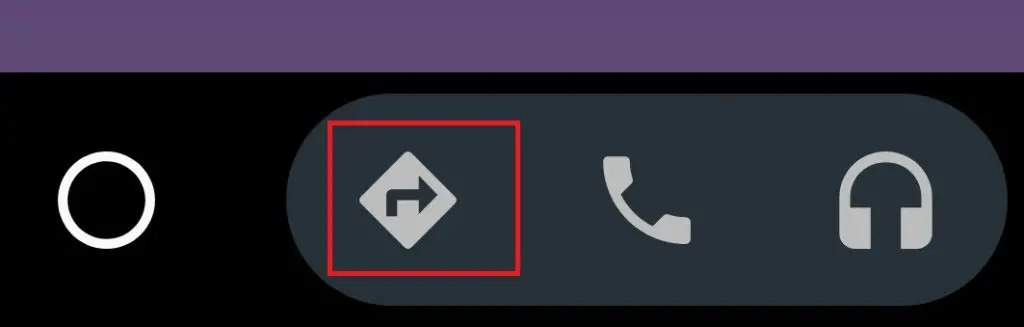
Bước năm: Chọn Waze ứng dụng.
Bước 6: Nhấp vào biểu tượng micrô Hoặc được rồi google Tìm kiếm vị trí của bạn.
Bước 7: Nó hiển thị nhiều vị trí.Từ nơi chọn vị trí bạn muốn đến.
ghi chú: bạn có thể tìm kiếm ra lệnh bằng giọng nói Bởi vì thanh tìm kiếm sẽ chỉ có sẵn bằng tiếng Anh.
Khi bạn kết nối điện thoại với hệ thống thông tin giải trí của ô tô thông qua ứng dụng Android Auto, màn hình điện thoại sẽ trống và mọi thông tin thường hiển thị trên màn hình điện thoại sẽ hiển thị trên màn hình của hệ thống thông tin giải trí của ô tô.
Giờ đây, việc tìm kiếm, nhận chỉ đường từng ngã rẽ và truyền phát nhạc bằng các ứng dụng phát trực tuyến trở nên dễ dàng hơn.Các ứng dụng như Waze sẽ chỉ hoạt động trên Android Auto nếu màn hình điện thoại được phản chiếu với dàn âm thanh nổi tương thích trên ô tô.
Ứng dụng này giúp bạn sử dụng điện thoại di động của mình để gọi cho các số liên lạc, trò chuyện trên các ứng dụng như WhatsApp, đọc tin nhắn, trả lời tin nhắn văn bản và hơn thế nữa khi đang lái xe.




![đồng bộ hóa kích hoạt- [Roku, Apple TV, Android TV, Amazon Fire TV] đồng bộ hóa kích hoạt- [Roku, Apple TV, Android TV, Amazon Fire TV]](https://infoacetech.net/wp-content/uploads/2021/07/5849-photo-1589739900869-082b93d8f224-150x150.jpg)








